Apple introducerede Digital berøring i beskeder sammen med iOS 10 versionsopdatering i 2015. Digital Touch-effekten er en interessant måde at kommunikere med familie eller venner på. Du kan sende en besked, der er mere end en håndskrevet digital signatur. Hvis du ikke har brugt den nye funktion på iPhone, er du kommet til det rigtige sted. I denne artikel kan du få betydningen af Digital Touch. Derudover får du 3 bedste måder at bruge det nemt på, som at tegne og sende. Læs og udforsk mere nu!
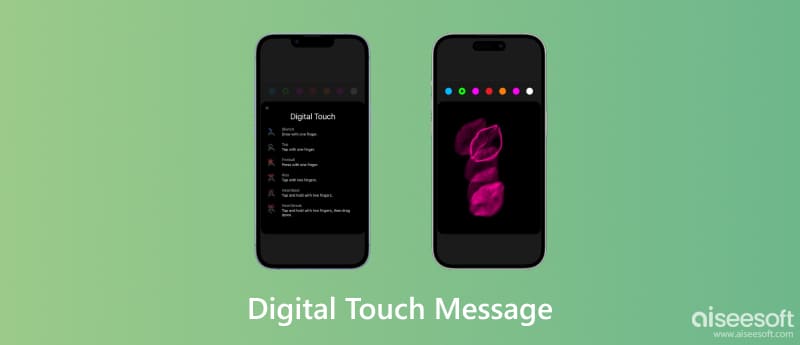
Digital Touch er en ny funktion indbygget i Beskeder-appen på iPhone. Denne tegnefunktion giver dig mulighed for at sende en række animerede skitser, tryk, ildkugler, kys, hjerteslag og hjerteknus med andre i en iMessage-samtale. Det understøtter også tilføjelse af en Digital Touch-effekt til dit foto eller video.
Men Digital Touch er kun begrænset til iOS 10 eller nyere. Du skal opdatere din iPhones version på forhånd for at sende alle slags smukke animationer ved hjælp af Digital Touch-tegninger.
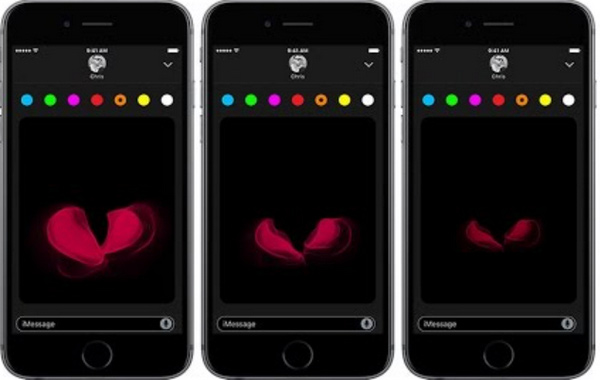
Før du sender beskeder, skal du åbne Beskeder app, og vælg en kontakt, du vil sende en tekst til. Du vil se Digital Touch-ikonet nederst på skærmen. Følg derefter de Digital Touch-tricks, vi delte i denne del.
At dele tegninger eller animationer i appen Beskeder er en interessant måde at udtrykke din følelse direkte på. Intet behov for komplekse trin; du kan starte din Digital Touch på iPhone hurtigt. Følg nedenstående trin.
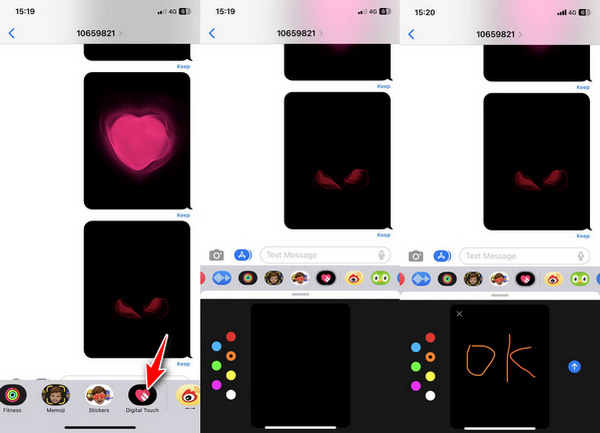
Tap: Vælg en farve, du vil trykke på med én finger for at skabe et farveudbrud på lærredet. Du kan ændre enhver farve for at trykke igen.
Fireball: Tryk og hold med én finger på lærredet. Du sender en ildkuglebesked.
Kys: Tryk med to fingre for at skabe en kysseeffekt på lærredet.
Hjerteslag: Tryk og hold med to fingre for at sende en hjerteslagseffekt.
Hjertesorg: Tryk og hold med dine to fingre, indtil der vises en hjerteslagseffekt, og træk derefter ned for at bryde den for at få en hjerteknusende effekt.
Hvis du støder på animationsfejlen Beskeder sender ikke. Prøv først at kontrollere eller nulstille internettilstanden.
En unik Digital Touch-effekt kan bruges til mere end blot iMessages. Det kan også føjes til dit billede og din video, når du sender dem i appen Beskeder. Sådan tilføjer du et digitalt touch til billeder eller videoer på din iPhone.
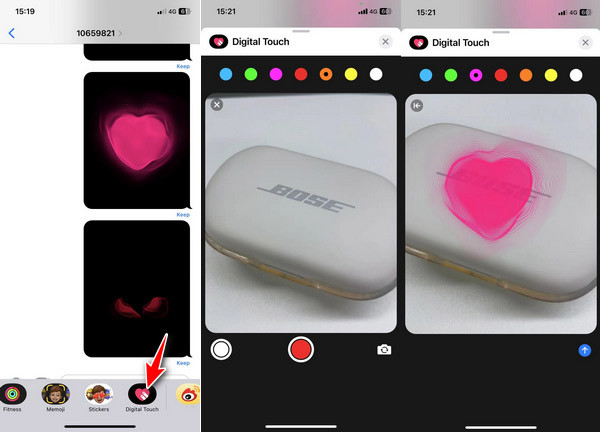
Digital Touch-effekten er interessant, men dens baggrund er normalt sort eller grim. Når du modtager denne besked på din iPhone, kan du gemme Digital Touch-effekten ved skærmbillede, men du kan ikke ændre baggrunden i appen Beskeder. Hvis du vil forskønne dette skærmbillede, så prøv nogle baggrundsfjernere, f.eks Aiseesoft gratis baggrundsfjerner online. Dette gratis værktøj bruger AI til at fjerne baggrunden fra dit foto eller portræt med Digital Touch-effekten. Det lader dig også ændre baggrundsfarven og redigere billedet med beskæringsfunktionen. Du kan læse nedenstående trin, hvis du har gemt Digital Touch-effekten som et billede.
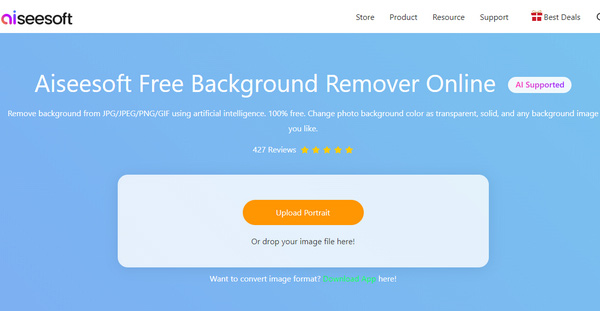
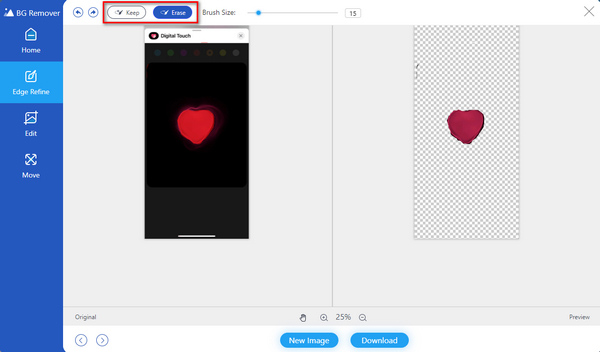
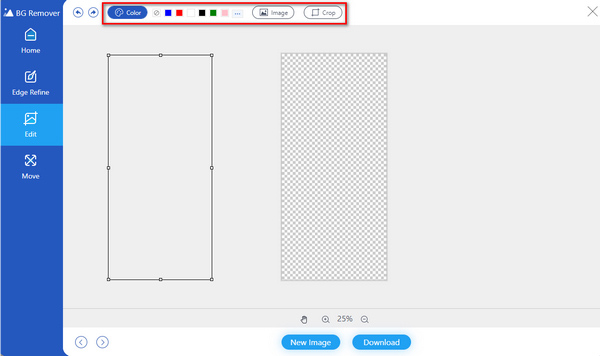
Bemærk: Onlineversionen vil begrænse bredden eller højden af billedet til 3000px. For at bruge flere funktioner kan du downloade desktopversionen, Aiseesoft Video Converter Ultimate.
100 % sikker. Ingen annoncer.
100 % sikker. Ingen annoncer.
Hvor længe kan du optage en video, når iPhone sender den i appen Beskeder?
Du kan optage en kort video inden for 10 sekunder. Efter optagelsen kan du redigere videoen med Digital Touch-skitseværktøjer.
Kan Digital Touch gemmes?
Ja. Du vil se Keep under nederste højre hjørne af meddelelsesboksen, når du sender eller modtager en Digital Touch-besked. Tryk på det og gem det for evigt. Ellers forsvinder beskeden om 2 minutter, hvis du er modtageren.
Er Digital Touch kun til iPhones?
Nej. Digital Touch-indholdet kan kun sendes på iOS-enheder som iPhone/iPad, der kører iOS 10 eller Apple Watch, der kører watchOS 2 eller nyere. Men det kan ses på alle iOS-enheder uden grænser for versioner, selv Android-telefoner.
Konklusion
Ved at læse denne artikel har du lært hvad er iPhone Digital Touch i detaljer. Og du kan sende forskellige Digital Touch-effekter efter dine behov. Uanset om du sender Digital Touch direkte eller redigerer dets billede efter at have modtaget det, kan du få løsninger her. Hvis du vil behandle Digital Touch-billedet, kan du blive kraftfuld billedredaktører her.

Video Converter Ultimate er fremragende videokonverter, editor og forstærker til at konvertere, forbedre og redigere videoer og musik i 1000 formater og mere.
100 % sikker. Ingen annoncer.
100 % sikker. Ingen annoncer.